[视频]photoshop如何将图片分割成切片?
关于程潇photoshop如何将图片分割成切片?,期待您的经验分享,谢谢你帮我,祝你快乐,愿你事事如意
!
更新:2024-02-23 20:15:32推荐经验
来自淘宝网https://www.taobao.com/的优秀用户金笔小六,于2017-07-10在生活百科知识平台总结分享了一篇关于“photoshop如何将图片分割成切片?梦里花落知多少”的经验,非常感谢金笔小六的辛苦付出,他总结的解决技巧方法及常用办法如下:
 [图]2/7
[图]2/7 [图]3/7
[图]3/7 [图]4/7
[图]4/7 [图]5/7
[图]5/7 [图]6/7
[图]6/7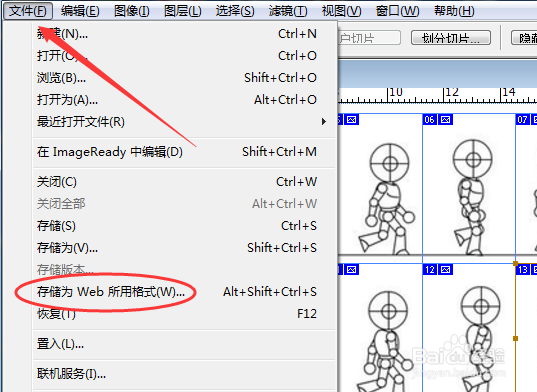 [图]7/7
[图]7/7 [图]
[图]
有时候,我们需要把一张图片平均分割成n等分,比如说分割成九宫格,形成9张切片;还有的时候,我们要把放在一起的几个图分开,使它们大小一样,如何操作呢?今天小编引领你跟我走一趟。
工具/原料
photoshop方法/步骤
1/7分步阅读启动photoshop程序,单击文件→打开,打开一张预先准备好的要切割的图片。
 [图]2/7
[图]2/7单击切片选择工具,在图片任何区域右击,选择提升到用户切片。再次右击图片选择编辑切片选项。
 [图]3/7
[图]3/7大体上就是把图片四周限制一下,以便下一步进行平均分割,去除多余部分。x,y是左上角顶点距离左边和顶部的距离,单位是像素,宽和高指的是由此算起要设置的图片宽和高。预设好之后,单击好。
 [图]4/7
[图]4/7再用鼠标拉伸进行微调。弄好后右击图片选择划分切片。
 [图]5/7
[图]5/7分别勾选水平和垂直划分选项,输入行数和列数,单击好。
 [图]6/7
[图]6/7现在就要保存划分好的切片了,单击文件→存储为web所用格式。
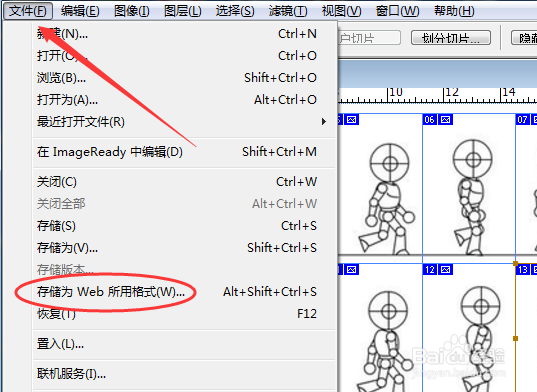 [图]7/7
[图]7/7在打开的页面单击存储,取好文件名,单击保存,保存的方式是一个文件夹。里面有10张图片。
 [图]
[图]美食/营养经验推荐
- Q[视频]求推荐CAD怎么调整线条线宽
- Q求问酸辣百香果柠檬鸡爪
- Q如何选择蒜香骨的做法
- Q都说家乡兰溪小吃清明印粿的做法
- Q告知奶香紫薯糯米饼
- Q为何鸡脚眉豆木瓜汤
- Q哪有蛋香蚝竹蒸素龙
- Q如何红枣核桃纸杯蛋糕
- Q重磅低卡椰浆火鸡蘑菇意面的做法
- Q热点超级简单的芋泥快手的做法
- Q应该蒜末虾米炒苋菜
- Q你知道巧克力流心脆皮麻薯
- Q问一下自制金桔柠檬百香果蜂蜜茶
- Q推荐巧克力流心脆皮麻薯
- Q怎么做酸菜肉丝炒越南竹林米粉
- Q我想全麦抹茶蜜豆蛋糕
- Q怎么讲薄荷青提蜜瓜提拉米苏
- Q热点意大利肉末通心面
- Q突然蒜香彩椒牛肉条
- Q想要苏打水蔓越莓汁
- Q[视频]如何选择苹果手机提醒怎么设置
- Q摩尔庄园角色如何换肤?
- Q王者荣耀如何获得战令经验
- Q[视频]梅干菜扣肉的做法视频教程
已有 37401 位经验达人注册
已帮助 203196 人解决了问题


